 |
Agora podes receber os teus 1000 Simpoints GRÁTIS para usares na Sims 3 Online Store. Não te esqueçs de transferir Riverview, a tua nova cidade GRÁTIS! |
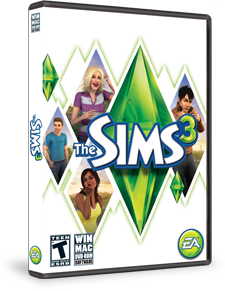 |
Tens acesso total às funcionalidades da comunidade. |
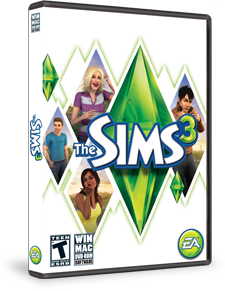 |
Tens acesso total às funcionalidades da comunidade. |
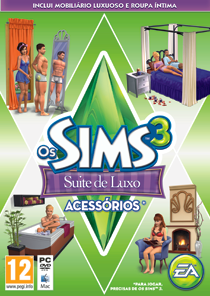 |
Tens acesso total às funcionalidades da comunidade. |
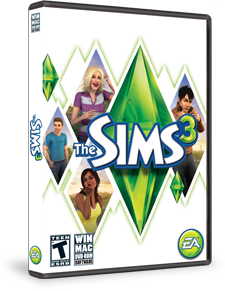 |
Tens acesso total às funcionalidades da comunidade. |
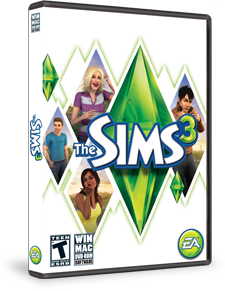 |
Tens acesso total às funcionalidades da comunidade. |
 |
Agora podes receber os teus 1000 Simpoints GRÁTIS para usares na Sims 3 Online Store. Faz já download do teu objecto exclusivo da Edição de Coleccionador! Não te esqueçs de transferir Riverview, a tua nova cidade GRÁTIS! |
 |
Usa os teus SimPoints GRÁTIS no valor de $10 para obteres conteúdo EXCLUSIVO na Os Sims 3 Store. E não te esqueças da tua nova cidade GRÁTIS*! Expande o teu jogo ainda mais com esta transferência grátis. Transfere o teu Conjunto de Explorador GRÁTIS agora! Prepara os teus Sims para a aventura com mapas úteis, mobiliário egípcio exótico e muito mais. |
 |
Transfere já o teu Derradeiro Conjunto de Carreira! Desbloqueia novos penteados exclusivos como estilista, inventa aparelhos como inventor, cria obras de arte como escultor e joga novos casos como detective privado! |
 |
Transfere a tua Colecção da Passadeira Vermelha GRÁTIS agora! Objectos exclusivos para decorares a tua cidade e a casa dos teus Sims ao estilo de Hollywood. |
 |
Transfere as tuas Ofertas de Registo de Os Sims 3 Gerações GRÁTIS* agora! Com Gerações, Sims de todas as idades poderão apreciar novas actividades! Os miúdos podem estar com os amigos nas casas nas árvores. Os adolescentes podem pregar partidas hilariantes. Os adultos podem ter crises de meia idade. E muito mais! |
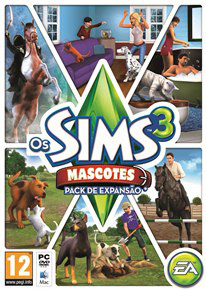 |
 |
Transfere a tua Cabina de DJ Freestyle GRÁTIS* agora! Com a Cabina de DJ Freestyle, os teus Sims podem trabalhar à noite a pôr música. Mantém o público a dançar a noite inteira e serás um sucesso. |
 |
Transfere o teu Pack de Fãs Plants vs. Zombies GRÁTIS* agora! Agora os teus Sims podem mostrar abertamente o quanto adoram o jogo clássico Plants vs. Zombies com uma t-shirt e um cartaz do Plants vs. Zombies. |
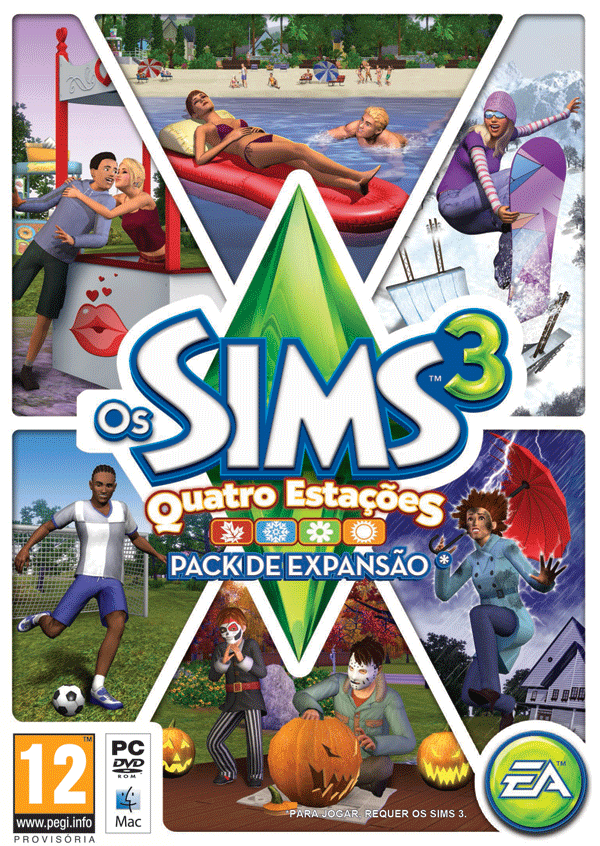 |
Transfere o teu Pack de Autocolantes de Parede Quatro Estações GRÁTIS* agora! Agora os teus Sims podem animar as suas paredes vazias e decorá-las com o seu tema sazonal favorito. |
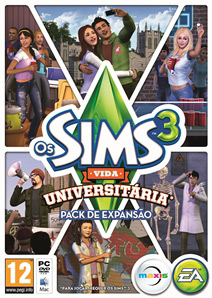 |
Transfere o teu Pack Ataque da Mascote agora! Quer as tuas lealdades estejam com os Lamas Lutadores ou os Cangurus Saltitantes, vais querer usar a tua mascote na tua... enfim, parede. E podes fazê-lo com este conjunto de mascotes! |
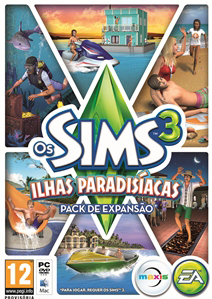 |
Transfere o teu Pack de Chapéus Águas Tropicais agora para dares aquele ambiente tropical e festivo! Podes ser a rapariga ou rapaz mais vistoso da praia com um chapéu de frutas empilhadas, ou podes ser o capitão da festa com o chapéu de capitão de navio! |
 |
Transfere o teu Conjunto Cosméticos Cósmicos agora! Ganha um aspecto ao mesmo fascinante e atraente quando usas qualquer destes cosméticos de inspiração espacial! |
Para utilizares certas funcionalidades da comunidade, deves ser um utilizador com jogo registado.
Compra um dos nossos jogos visitando a loja da tua zona ou visitando a nossa Página de Jogos.
Já tens um jogo Sims 3? Regista o teu Jogo e passarás a ter acesso a todas as funcionalidades do site.
A Origin traz um universo inteiro de jogos numa única e conveniente aplicação. As transferência são agilizadas para uma instalação rápida e fácil, e podes fazer compras em segurança e jogar os teus jogos favoritos a qualquer altura e onde quiseres. Podes até conversar com os teus amigos diretamente a partir da aplicação Origin enquanto jogas. Novas funcionalidades recentemente adicionadas à Origin incluem demos em "live streaming", jogos grátis, e uma funcionalidade beta de armazenamento em "cloud". Para jogadores em movimento, os serviços Origin também estão disponíveis no teu dispositivo móvel!
Se já possuis uma Conta EA, podes iniciar sessão em TheSims3.com com a tua ID da EA de forma a criares um nome de persona para a Comunidade de Os Sims 3.
O email que introduziste foi utilizado para criar uma conta na EA.
Algumas razões possíveis:
Para acederes à tua conta, inicia sessão clicando na ligação abaixo.
Please enter your date of birth or login:
We need to check your age to ensure that we adhere to our commitment to market our products responsibly.